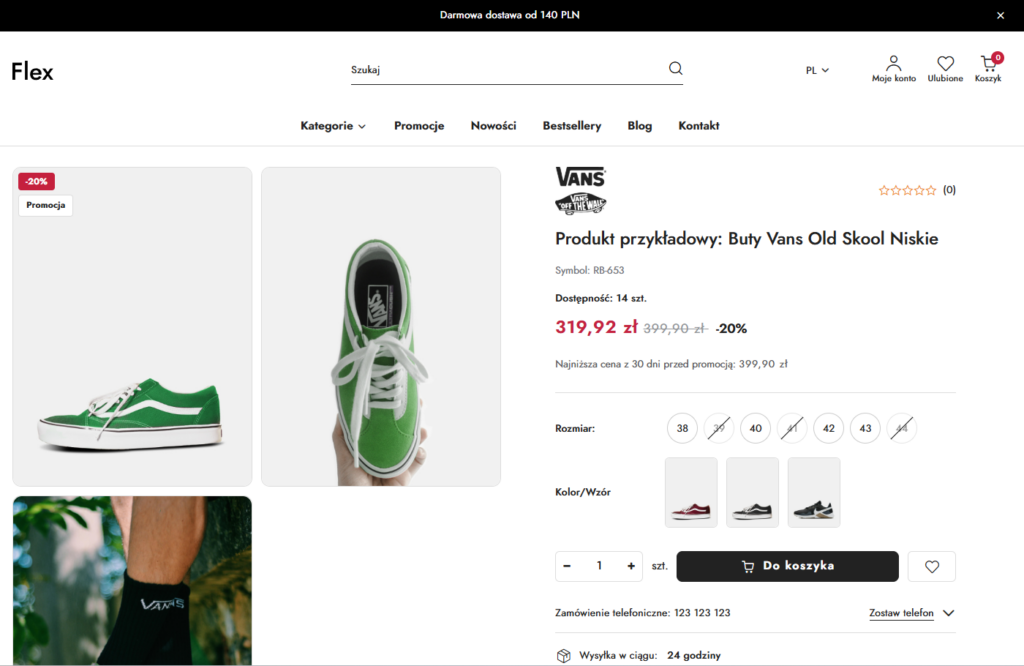Warianty są wyświetlane w karcie danego produktu jako miniaturki zdjęć, a po kliknięciu w nie następuje przekierowanie do karty wariantu.
W ten sposób możesz połączyć ze sobą i zaprezentować klientom wiele opcji danego produktu.
Instrukcja dodawania wariantów do produktu:
Przejdź w panelu administracyjnym do Produkty -> Lista produktów -> Edycja produktu -> Warianty.
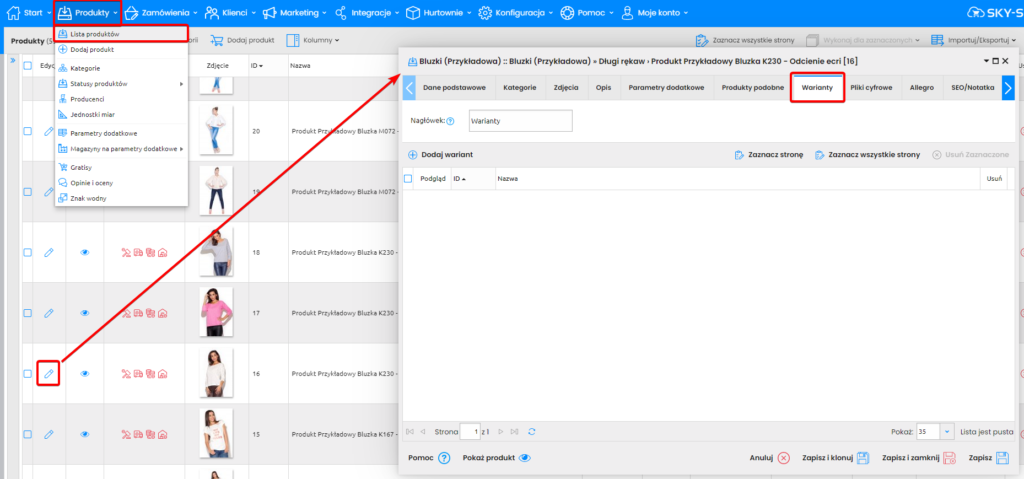
Wprowadź własną nazwę do pola Nagłówek.
Nazwa jest wyświetlana na karcie produktu jako tytuł dla listy wariantów.
Jeśli Twoje warianty dotyczą np. kolorów produktów to wpisz: Kolory.
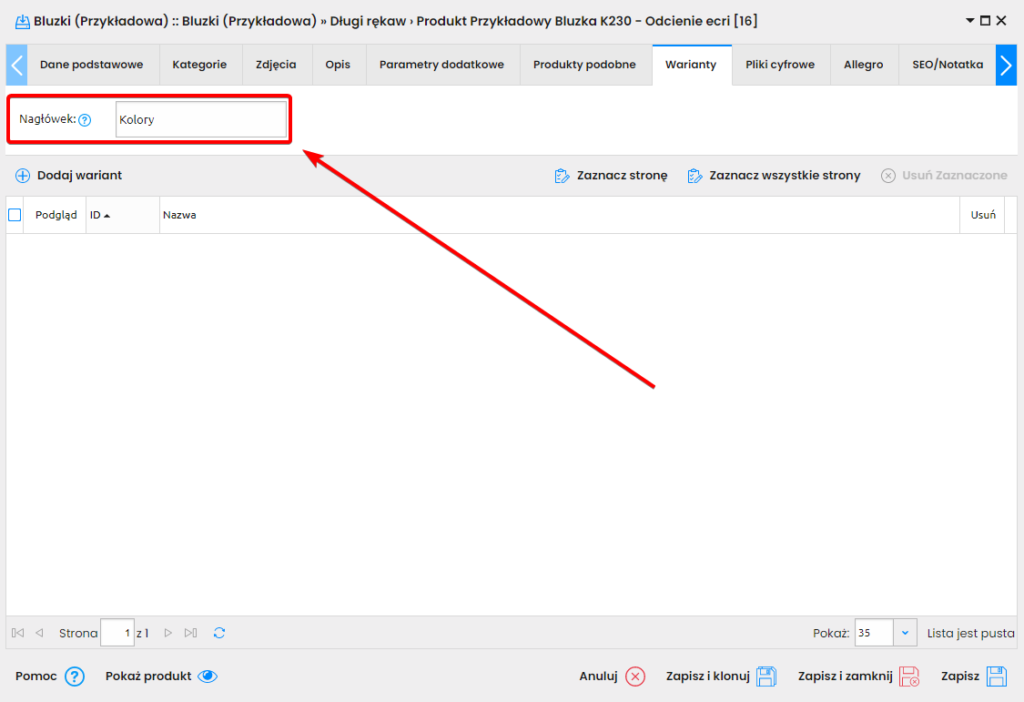
Kliknij Dodaj wariant (1).
Wybierz z listy produkty, które mają zostać dodane jako warianty danego produktu. Wybór zaznacz poprzez kliknięcie w checkbox (2).
Możesz w tym widoku skorzystać z opcji Szukaj (3) lub Filtr kategorii (4), żeby wyszukać odpowiednie produkty np. po nazwie lub kategorii.
Po zaznaczeniu wybranych produktów kliknij Dodaj (5).
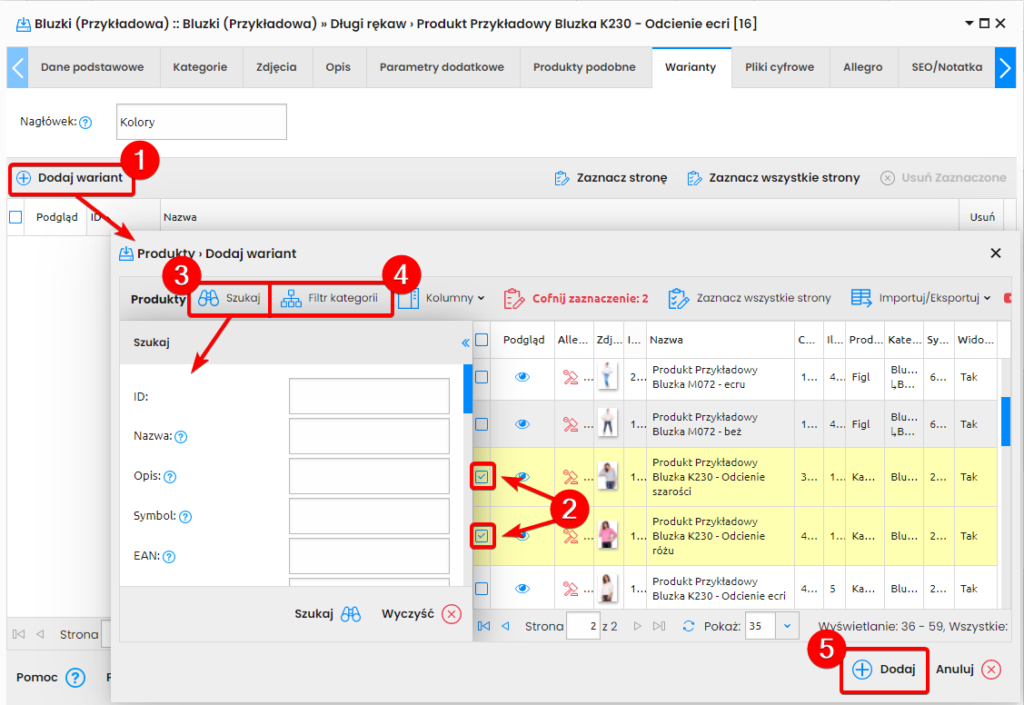
Połączenie produktów jako warianty powoduje przeniesienie tego połączenia również na pozostałe produkty wariantowe.
Jeśli do produktu A dodajemy wariant B, to do produktu B również automatycznie dodaje się jego wariant A.
Wybrane warianty zostaną wyświetlone na liście (1).
Jeśli chcesz skasować dany wariant z produktu, kliknij Usuń (2).
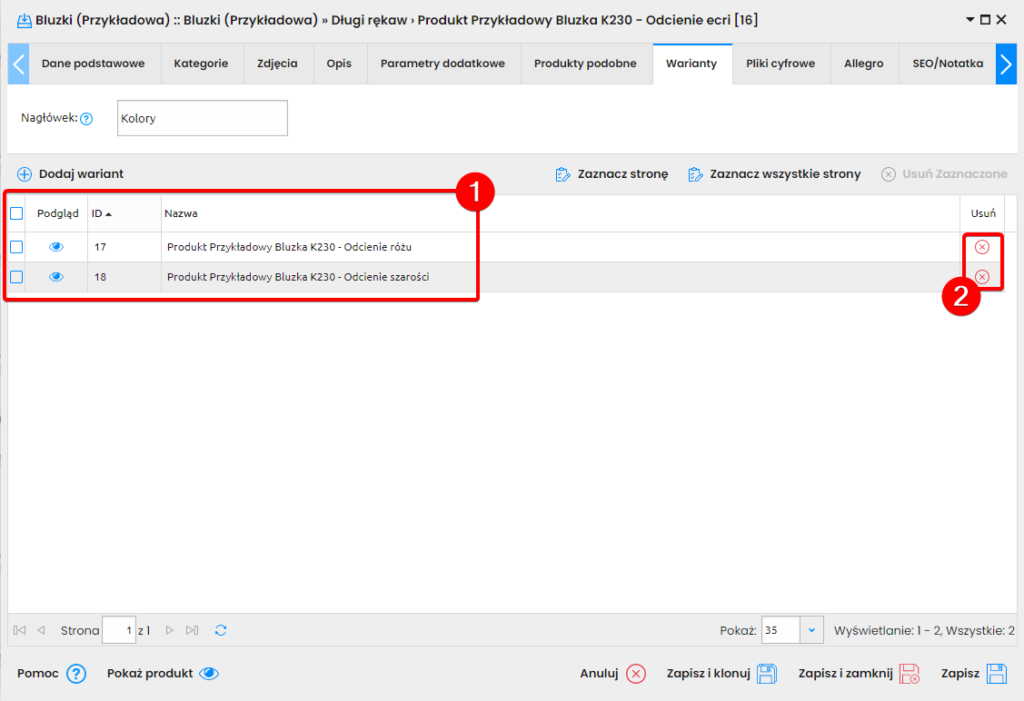
Usunięcie wariantu B z produktu A, spowoduje również automatyczne usunięcie wariantu A z produktu B.
Kliknij Zapisz, żeby potwierdzić zmiany.
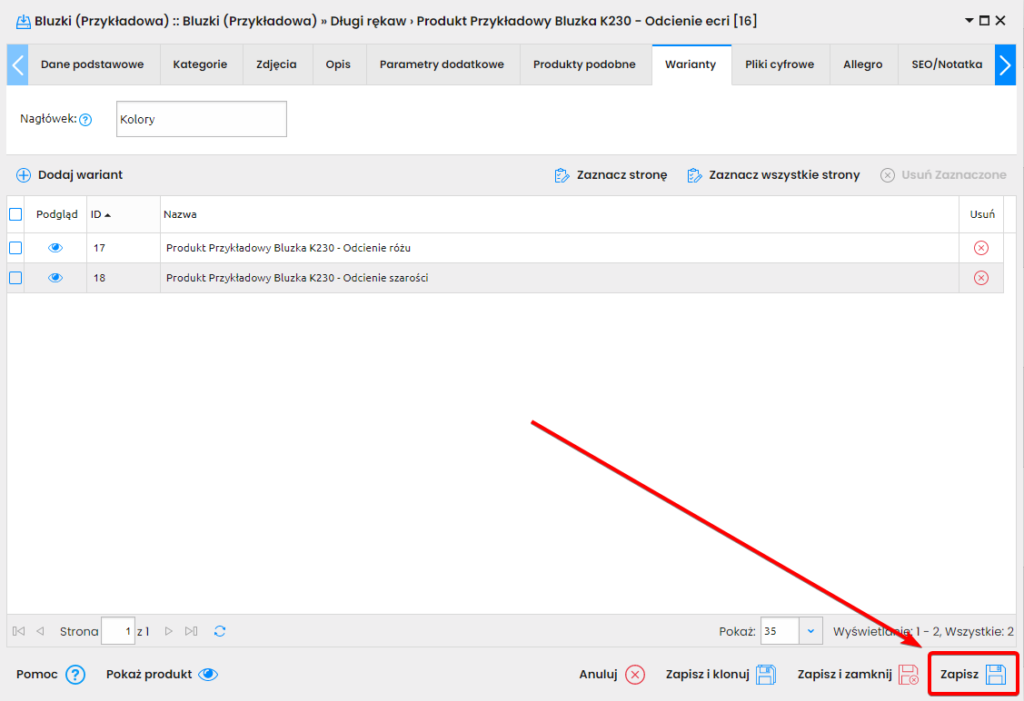
Operacja masowe dotyczące wariantów:
Po zaznaczeniu wybranych produktów w Produkty -> Lista produktów, możesz skorzystać z operacji masowych, czyli opcji Wykonaj dla zaznaczonych -> Zmień nagłówek przy wariantach (1) lub Usuń warianty w produkcie (2).
- Zmień nagłówek przy wariantach – opcja pozwala zmienić Nagłówek (ustawiony powyżej, w kroku 2) dla wielu produktów jednocześnie.
- Usuń warianty w produkcie – funkcja usuwa wszystkie warianty przypisane do danego produktu.
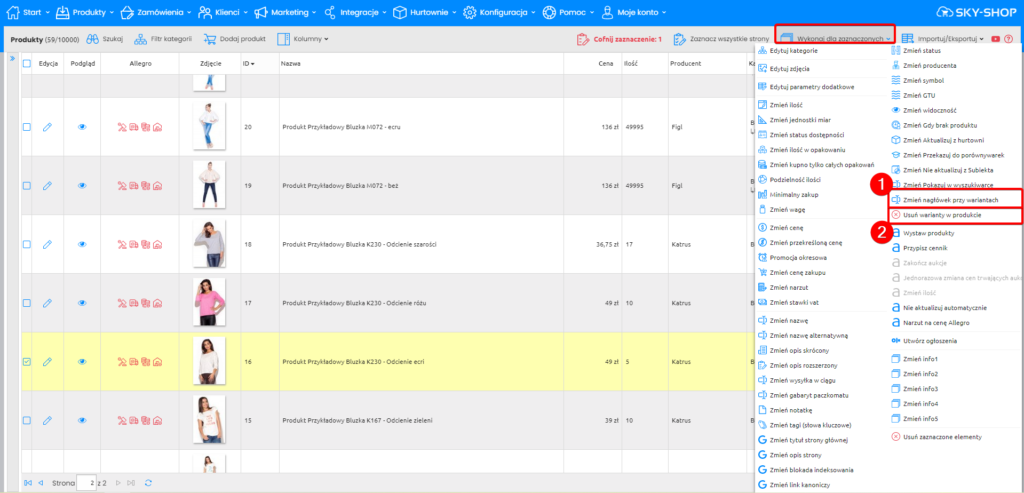
Rezultat: